Τα πρώτα βήματα...
Δημιουργία νέας Παρουσίασης
Δημιουργία νέας παρουσίασης
Η διαδικασία δημιουργίας μίας νέας παρουσίασης είναι η ίδια είτε έχετε ανοιχτό το Writer, είτε το Calc.
-
Αρχείο -> Δημιουργία -> Παρουσίαση
Με αυτό τον τρόπο τίθεται σε εφαρμογή η διαδικασία που περιέγραφε πώς να δημιουργήσετε μία παρουσίαση χειροκίνητα.
Δημιουργία παρουσίασης με τη χρήση του αυτόματου πιλότου παρουσίασης
Ο αυτόματος πιλότος παρουσίασης σας καθοδηγεί καθ' όλη τη διάρκεια ολοκλήρωσης μίας εργασίας. Ακολουθεί μία σύντομη περιγραφή της διαδικασίας. Οι λεπτομέρειες θα περιγραφούν στην Ενότητα 2.
-
Μόλις εμφανιστεί ο αυτόματος πιλότος, επιλέξτε Από Πρότυπο
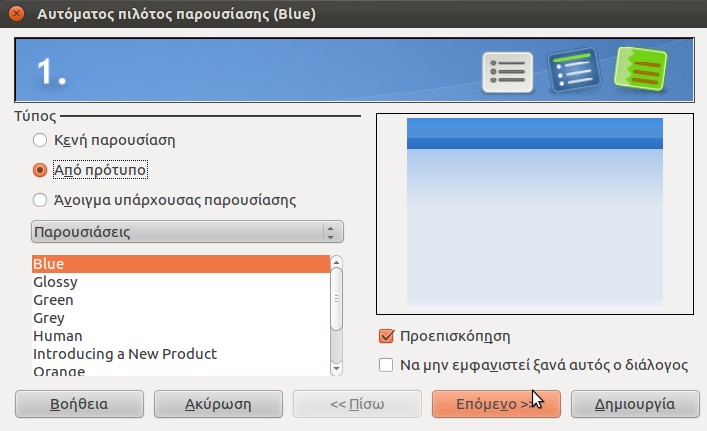
Σε αυτό το σημείο θα μπορούσατε να ανοίξετε μία υπάρχουσα παρουσίαση ή να επιλέξετε Κενή Παρουσίαση αν δεν επιθυμείτε να χρησιμοποιήσετε ένα πρότυπο.
-
Επιλέξτε την Προεπισκόπηση προκειμένου να δείτε το πρότυπο που επιλέξατε -> Επόμενο
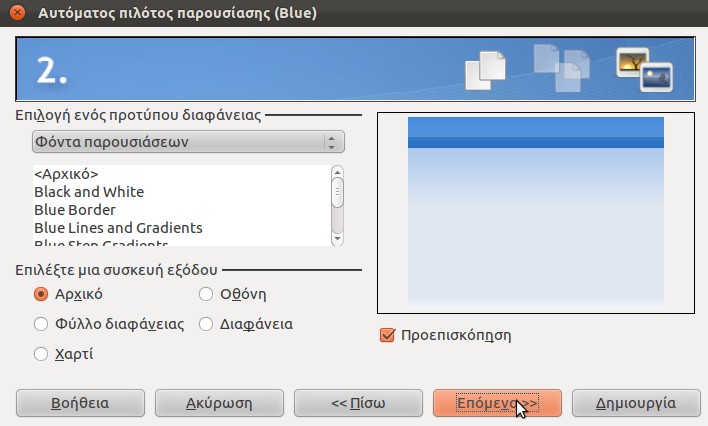
Επιλογή συσκευής εξόδου
Επιλέξτε: Οθόνη αν επιθυμείτε να δείτε την παρουσίαση σε έναν υπολογιστή -> Επόμενο.
Επιλογή αλλαγής
Η αλλαγή αναφέρεται στη μέθοδο κατά την οποία οι διαφάνειες εναλλάσσονται η μία μετά την άλλη.
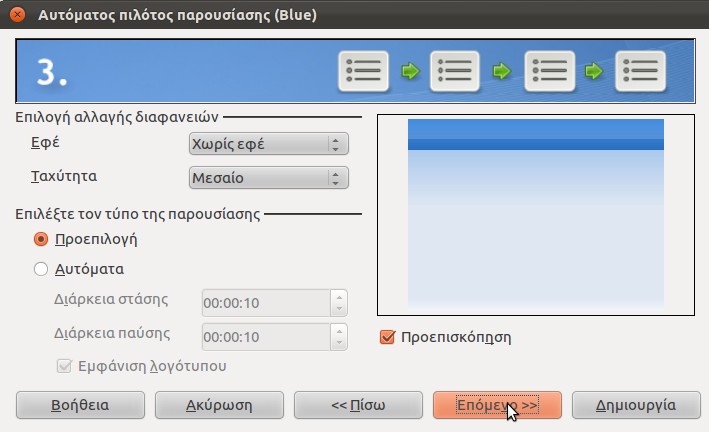
-
Επιλέξτε ένα Εφέ από το αναπτυσσόμενο μενού.
-
Επιλέξτε μία Ταχύτητα από αντίστοιχο μενού -> Επόμενο
Καταχώρηση πληροφοριών για τη διαφάνεια
-
Εισάγετε λεπτομέρειες για την παρουσίασή σας -> Επόμενο.
Στο τελευταίο βήμα εμφανίζεται η πρώτη σελίδα που θα εμφανιστεί αμέσως στην Παρουσίασή σας.
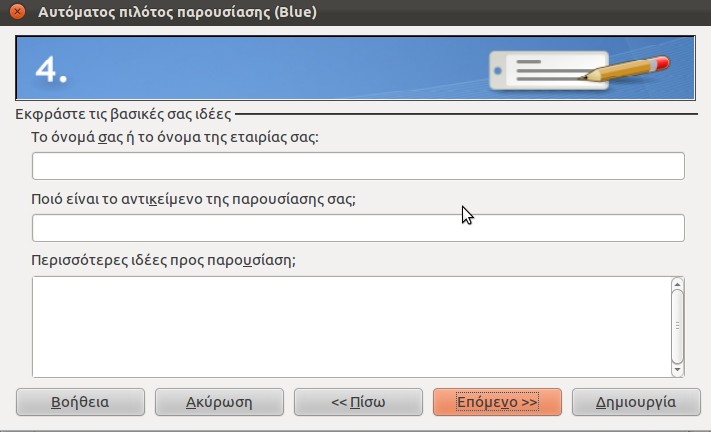
-
Για να ολοκληρώσετε τη διαδικασία επιλέξτε Επόμενο.
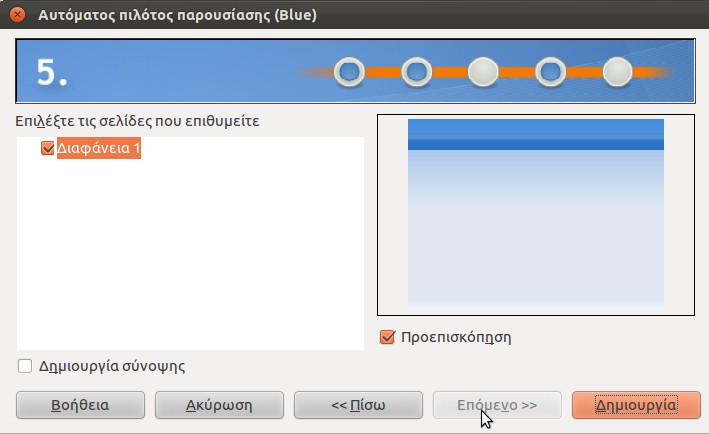
και επιλέξτε Δημιουργία.
Έτσι θα εμφανιστεί το παράθυρο του Impress όπως φαίνεται παρακάτω.
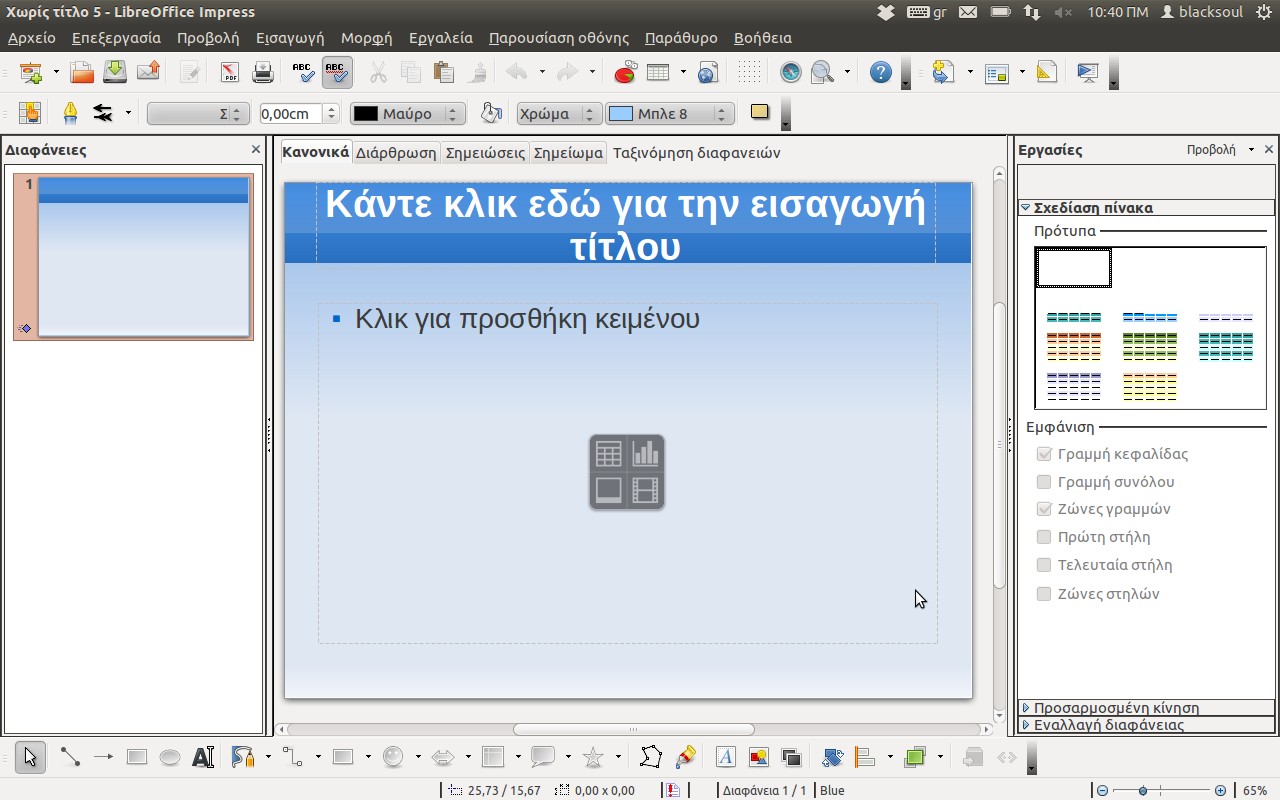
Επιλέξτε τον τύπο της πρώτης διαφάνειας
-
Το Impress ονομάζει αυτόματα την πρώτη διαφάνεια Διαφάνεια 1.
-
Από το δεξί πλαίσιο Εργασίες μπορείτε κάνοντας κλικ στις Διατάξεις να επιλέξετε Κενή Παρουσίαση, για μία εντελώς κενή διαφάνεια.
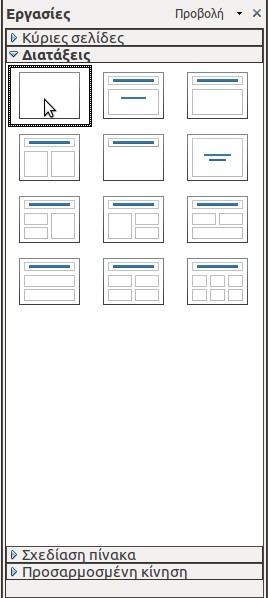
Σε αυτό το σημείο είστε έτοιμοι να δημιουργήσετε την πρώτη σας διαφάνεια. Όταν τελειώσετε, μπορείτε να εισάγετε νέες διαφάνειες ως εξής:
-
Εισαγωγή -> Διαφάνεια